1、第一步:打开PS软件,打开文件。
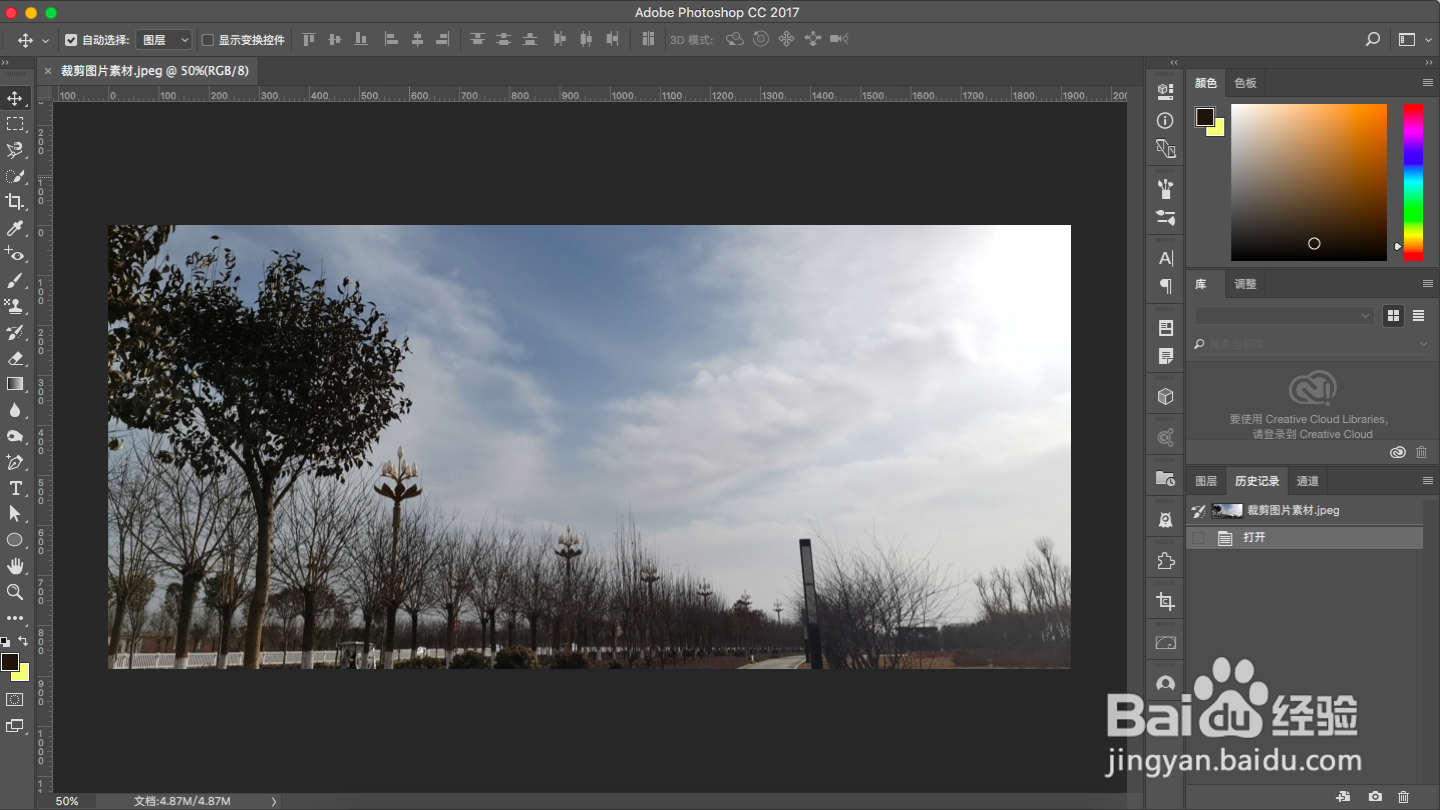
2、第二步:点击菜单_选择,选择色彩范围。

3、第三步: 从“选择”中选择_取样颜色工具.

4、第四步:设置颜色容差范围。容差值越小,要求的颜色越精准。

5、第五步:建立选区,点击图形需要建立选区的位置,可在预览中查看建立选区的位置。按下shift召堡厥熠键,点击图形需要建立选区的位置,可增加选区;按下Alt键,点击图形不需要建立选区的位置,可删除选区;

6、第六步:多次操作第五步实现选区的建立,点击确定,选区即可建立成功。

7、第七步:选中图层,选择色彩平衡可调整选区的颜色。

8、第八步:调整色彩范围,可实现修改天空颜色的效果。

